如何一鍵重裝html' target='_blank'>win10系統?win10是大部分新電腦預裝的操作系統,雖然win10是最新版系統,也并非完美,很多人遇到小問題,就要重裝系統,使用win10也一樣,隨時可能需要重裝系統。重裝系統最簡單的方法是一鍵重裝,那么win10一鍵重裝怎么裝?下面小編跟大家介紹win10一鍵重裝系統教程。
相關教程:如何用u盤引導全新安裝win10
重裝須知:
1、關閉所有殺毒軟件,避免誤殺,如果提示攔截,必須放行
2、系統未損壞時可以一鍵重裝,系統損壞無法正常開機,只能U盤重裝
3、運行內存4G以下安裝32位win10,運行內存4G以上安裝64位win10系統
一、安裝準備
1、在線安裝工具:好裝機一鍵重裝系統工具下載
2、保持網絡連接,如果已經有ghostwin10系統鏡像,則不要求網絡
3、ghost win10系統下載:ghostwin10 64位裝機標準版V2017.12
4、做好C盤以及桌面文件的備份,避免重要數據丟失
二、一鍵重裝win10系統步驟如下
1、下載好裝機一鍵重裝軟件到本地,比如下載到D盤,文件名是hzj.exe,右鍵“以管理員身份運行”;
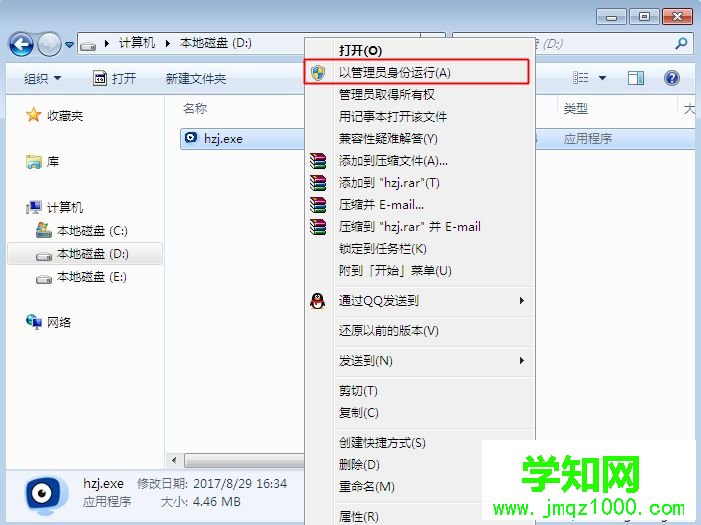
2、打開好裝機主界面,點擊左上角【重裝系統】,如果本地已經下載ghost win10系統鏡像,點擊【本地系統】,如果沒有,則點擊左側【Ghost系統】,然后點【立即重裝系統】;
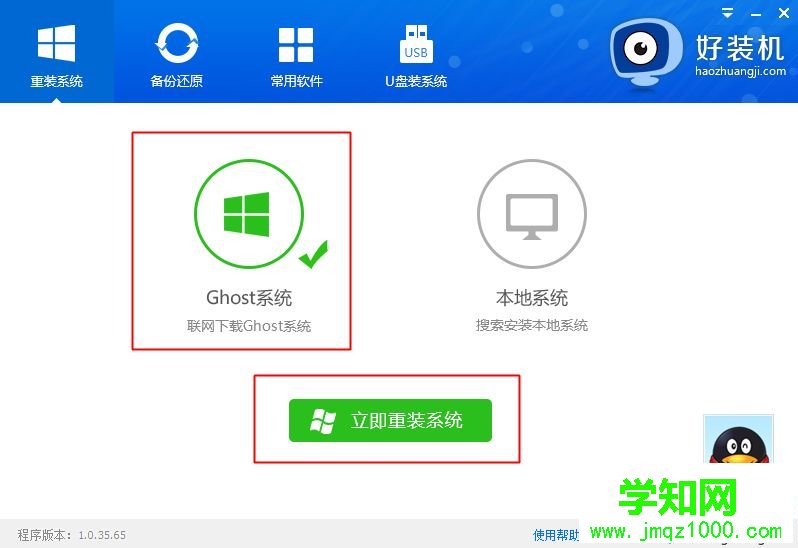
3、首先執行安裝環境檢測,檢測通過才能使用本軟件升級,之后點擊【檢測完成,下一步】;
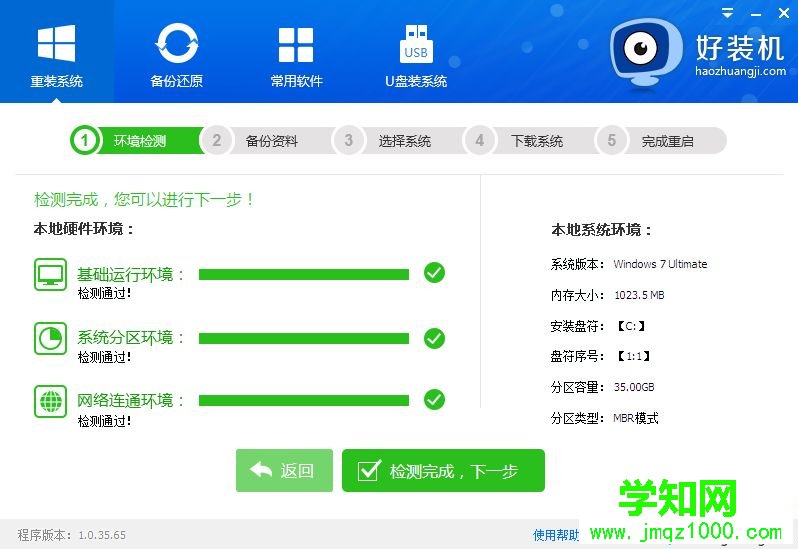
4、接著選擇要備份的資料,默認都勾選上,【備份資料進行下一步】;
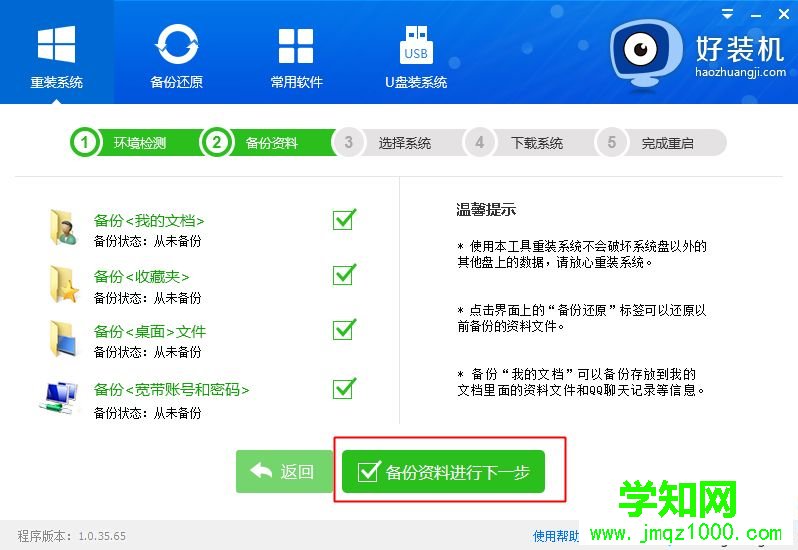
5、選擇要安裝的win10版本,一般根據內存選擇,4G以上的選擇win10 64位,選好之后點擊【安裝此系統】;
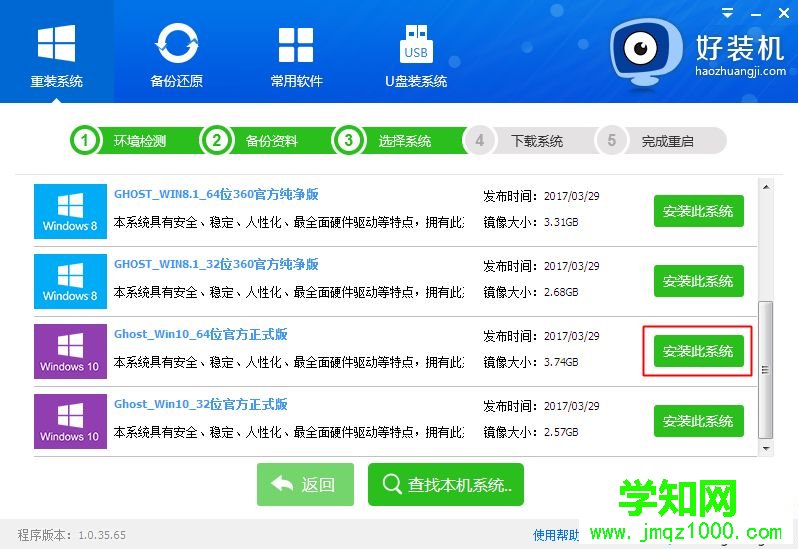
6、之后進入聯網下載win10系統鏡像的過程,下載時間取決于網絡速度,等待即可;
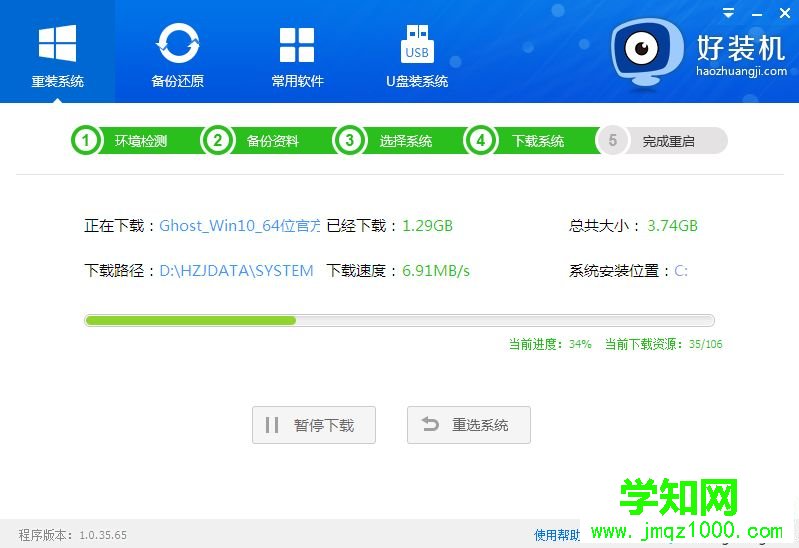
7、win10鏡像下載之后,繼續下載系統引導組件;
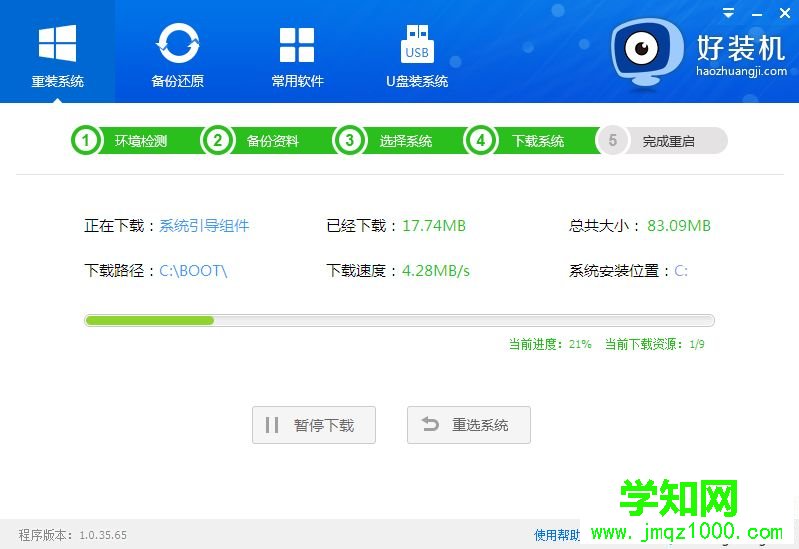
8、完成所有下載,自動安裝引導到電腦上,如果該過程有殺毒軟件攔截,必須允許放行,否則無法安裝系統,引導安裝完成之后,10秒后自動重啟進入安裝步驟;
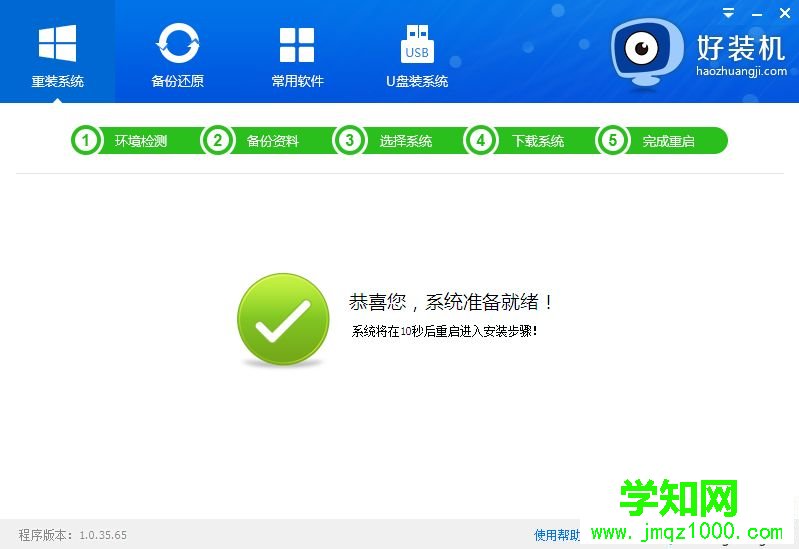
9、啟動進入windows啟動管理器界面,自動選擇【好裝機重裝系統】進入;

10、之后的過程都是自動執行的,在這邊執行win10系統安裝部署到C盤的過程,等待幾分鐘;
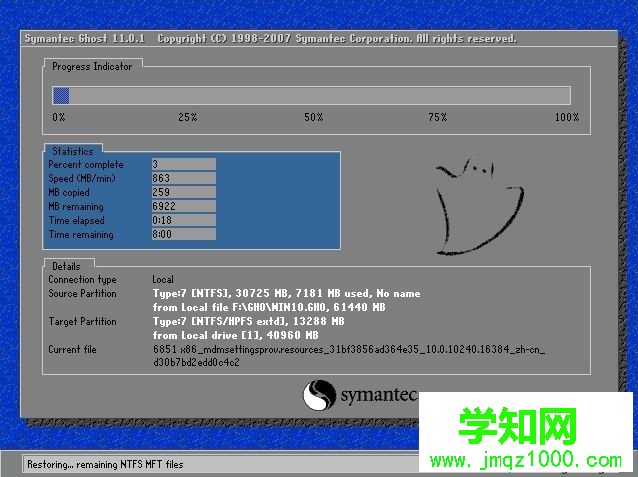
11、上一步完成后重啟進入到這邊,執行win10組件、驅動安裝安裝過程,安裝過程自動執行激活操作;

12、組件安裝完成后,會進入下面這個界面,會轉動很久,該過程會重啟兩次,就讓它轉一會兒;
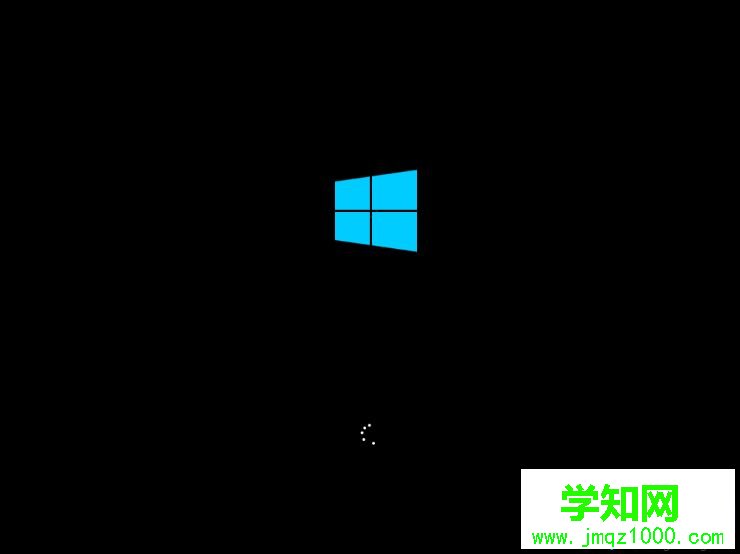
13、之后重啟進入這個界面,進行系統配置過程,最后提示歡迎使用,表示安裝完成;

14、在啟動進入全新win10系統界面時,win10一鍵重裝系統過程結束。

win10系統一鍵重裝過程就是這樣了,只需要一個軟件,就可以幫助用戶完成一鍵重裝系統win10過程,非常簡單。
鄭重聲明:本文版權歸原作者所有,轉載文章僅為傳播更多信息之目的,如作者信息標記有誤,請第一時間聯系我們修改或刪除,多謝。
新聞熱點
疑難解答